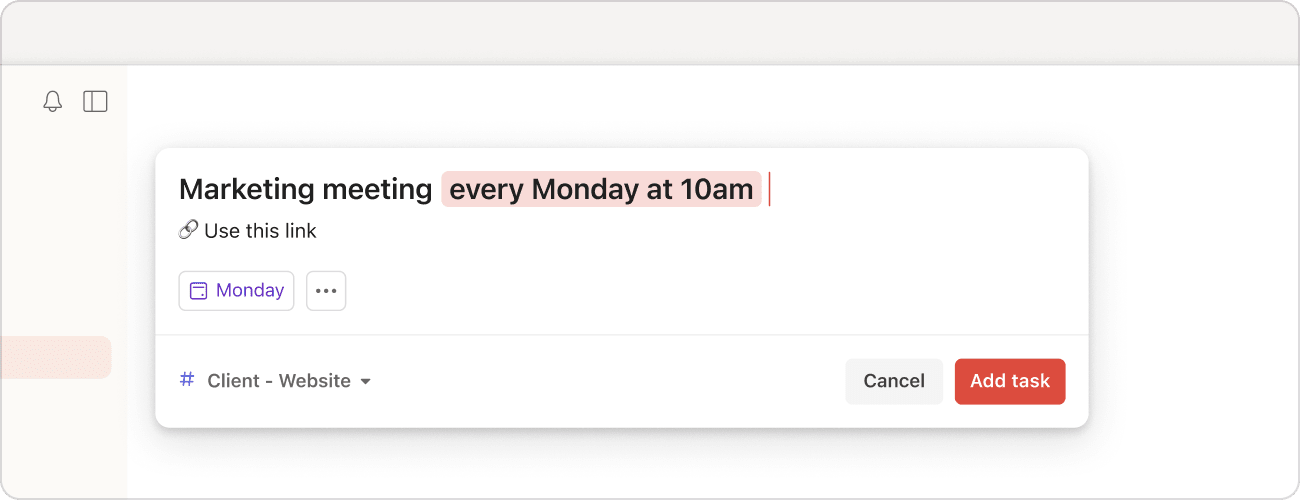Скорее всего, у вас есть задачи, которые повторяются регулярно: поздравить маму с днем рождения, написать ежемесячный отчет, сдать мусор в переработку. Вместо того чтобы каждый раз создавать новую задачу, добавьте повторяющийся срок! Когда вы завершаете задачу с повторяющимся сроком, он автоматически переносится на следующую дату выполнения без каких-либо дополнительных усилий с вашей стороны.
Добавление повторяющегося срока в названии задачи
Нажмите Добавить задачу или используйте клавишу Q, чтобы открыть окно быстрого добавления. В названии задачи введите повторяющуюся дату своими словами, например каждый понедельник или каждые выходные. Умная функция быстрого добавления автоматически распознает, выделяет и добавляет повторяющуюся дату к задаче.
Примечание
Сроки на чешском и турецком языках пока не поддерживаются. Используйте эту форму, чтобы запросить поддержку этих языков в Todoist.
Добавление повторяющегося срока через планировщик
Используйте планировщик для добавления повторяющегося срока к задаче в Todoist:
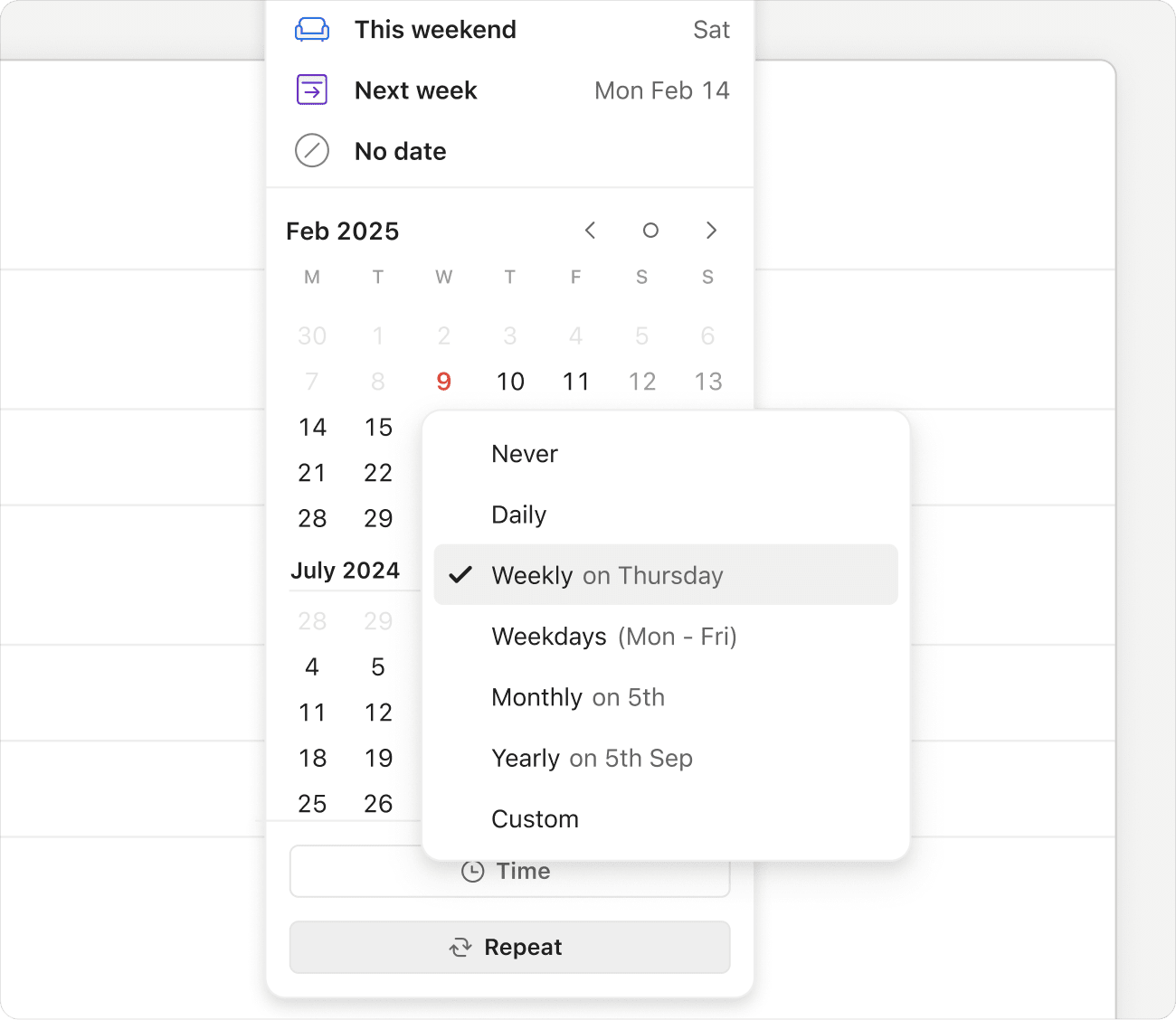
- Нажмите на задачу. Откроется окно задачи со всеми деталями.
- Вверху справа нажмите на Срок. Откроется планировщик.
- Нажмите Повторить. Выберите один из предложенных вариантов из списка или нажмите Пользовательский…, чтобы настроить повторение по своему усмотрению.
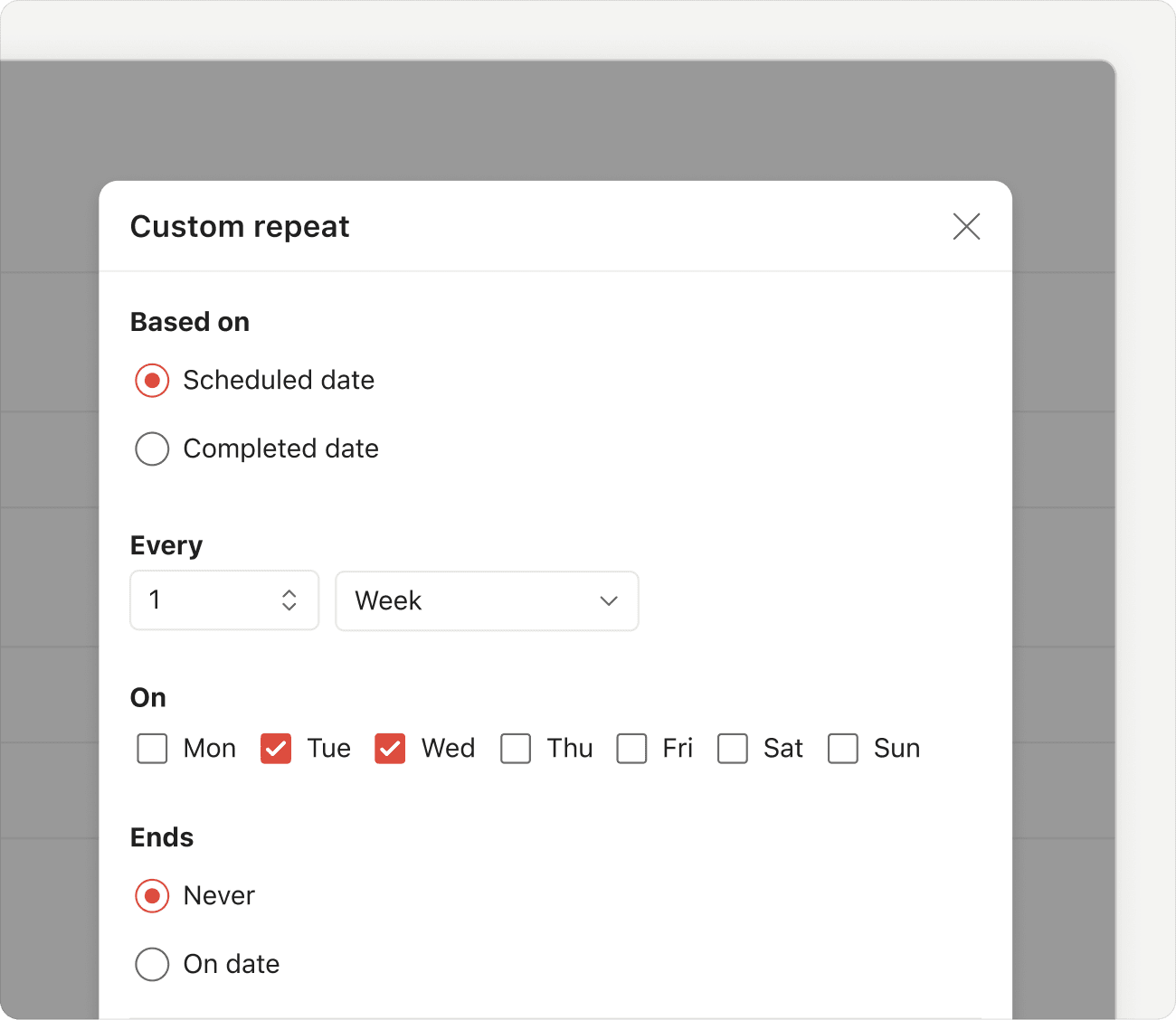
Если вы хотите задать собственный повторяющийся срок, откроется новое окно с дополнительными параметрами:
- Создайте повтор на основе запланированной даты (
каждый) или даты выполнения (каждый!). - Выберите желаемую частоту повтора.
- Укажите дату окончания повторения или выберите, что оно должно продолжаться без ограничения.
Для подтверждения нажмите Сохранить. Повторяющийся срок будет добавлен к задаче и отобразится в поле даты планировщика.
Если вам нужно изменить повторяющийся срок, нажмите на поле срока и внесите необходимые изменения. Чтобы удалить его из задачи, нажмите на значок удаления в нижней части планировщика.
Сброс повторяющегося срока
Дата может входить в название задачи, не являясь сроком. Например, в случае задачи «Написать ежемесячный отчет» Todoist автоматически выделит слово ежемесячный как повторяющийся срок. Чтобы отменить это, просто нажмите на слово. Вы также можете полностью отключить автоматическое распознавание даты.
Использование повторяющихся сроков
Повторяющиеся сроки доступны в самых разных форматах, поэтому вы сможете стабильно выполнять свои задачи. Будь то покупка продуктов каждую неделю или прием лекарств каждые 12 часов, начиная с 07:00 вечера, – почти для всего найдется повторяющийся срок.
Обратите внимание: будущие повторы задачи по умолчанию скрыты. Если вам нужно посмотреть все повторы задачи, откройте проект, примените раскладку календаря и включите опцию Будущие повторы.
Огромное спасибо амбассадору Todoist Лейтону Прайсу за предоставленные для этой статьи примеры.
Начнем с простых примеров:
| Введите это | Чтобы добавить такой повторяющийся срок: |
|---|---|
| каждый день или ежедневно | Каждый день, начиная с сегодня |
| каждое утро | Каждый день в 9 утра |
| каждый полдень | Каждый день в 12 |
| каждый вечер | Каждый день в 7 вечера |
| каждую ночь | Каждый вечер в 22:00 |
| каждый день или каждый рабочий день | Каждый понедельник, вторник, среду, четверг и пятницу |
| каждую неделю или еженедельно | Каждую неделю, начиная с сегодня |
| каждые выходные | Каждую субботу |
| каждый месяц или ежемесячно | Каждый месяц, начиная с сегодня |
| каждую 3 пятницу | каждую 3-ю пятницу месяца |
| каждое 27-е или каждое 27 | Каждое 27 число месяца |
| каждый год или ежегодно | Каждый год, начиная с сегодня |
| каждое 27 янв | Каждое 27-е января |
| каждый последний день | Каждый последний день месяца |
| каждый час | Каждый день, начиная сейчас |
Nina
Служба поддержки
Если вы запланируете повторяющуюся задачу на каждый день, ее следующий срок будет устанавливаться на основе даты выполнения задачи. Это означает, что если срок задачи наступил вчера, а вы выполнили ее сегодня, задача не переместится на сегодня. Вместо этого она переместится на завтрашний день. Если вы выполняете задачи после полуночи, рассмотрите возможность добавить повторяющийся срок каждые 24 часа начиная в 6 в качестве обходного пути.
Запланировать повторяющуюся задачу с датой начала и окончания можно и своими словами:
| Введите это | Чтобы добавить такой повторяющийся срок: |
|---|---|
| каждый день начиная с 3 августа или каждый день с 3 августа | Каждый день, начиная с 3 августа |
| каждый день до 3 августа или каждый день до 3 августа | Каждый день, начиная с Сегодня и заканчивая 3 августа (включительно) |
| каждую среду, пятницу, субботу заканчивая в субботу | Только в эту среду, пятницу и субботу |
| каждый день в течение 3 недель | Каждый день, начиная с сегодня, 3 недели |
| каждый день с 10 мая до 20 мая | Каждый день с 10 мая по 20 мая (включительно) |
Подсказка
Подробнее о датах начала читайте здесь.
| Введите это | Чтобы добавить такой повторяющийся срок: |
|---|---|
| каждые 12 часов с 9:00 | Каждый день в 9 и 21 |
| каждый пн, пт в 20:00 | Каждый понедельник и пятницу в 20:00 |
| каждую 3 пятницу в 8 | Каждую 3 пятницу месяца 8 |
| каждые 6 недель в 9:00 начиная с 3 янв | Каждые 6 недель, начиная с 3 января в 9:00 |
| каждую пт днем | Каждую пятницу в 12:00 |
| каждый пн утром | Каждый понедельник в 9 утра |
| кажд сред вечером | Каждую среду в 7 вечера |
Примечание
Повторяющиеся задачи со временем не могут быть добавлены независимо для каждого дня. Это означает, что если вы создадите задачу со сроком каждый понедельник и пятницу в 8 вечера, то и в понедельник, и в пятницу повторение будет назначено на 8 вечера.
| Введите это | Чтобы добавить такой повторяющийся срок: |
|---|---|
| каждый понедельник, пятницу или кажд понедельник, пятницу или каждый пн, пт | Каждый понедельник и пятницу |
| каждое 2, 15, 27 или кажд 2, 15, 27 | Каждое 2-е, 15-5 и 27-е число месяца |
| кажд 14 янв, 14 апр, 15 июн, 15 сент | Каждое 14-е января, 14-е апреля, 15-е июня и 15-е сентября |
| каждый 15 рабочий день, первый рабочий день, последний рабочий день | Каждый 15-й рабочий день, каждый первый и каждый последний рабочий день месяца. |
| каждую 1 среду янв, 3 чт июл | 1 среду каждого января и 3 четверг каждого июля |
Примечание
Нельзя добавлять повторяющиеся сроки, используя каждый более одного раза или с другим паттерном повторения. Например, каждый понедельник каждый 1 час не работает.
Используя слово каждый или каждый!, можно создать задачу, повторяющуюся через регулярные интервалы времени относительно своей даты начала или завершения. Вот как это работает:
- Каждый: выполнение задачи со сроком каждые 3 месяца установит срок на 3 месяца от первоначального. Таким образом, если вы создали задачу 10 января со сроком каждые 3 месяца, она будет повторяться 10 января, 10 апреля, 10 июля и т. д. независимо от того, когда вы выполните задачу.
- Каждый!: после выполнения задачи со сроком каждые! 3 месяца следующий срок будет через 3 месяца от того дня, как задача была выполнена. Таким образом, если вы выполнили задачу 20 января, следующая появится 20 апреля.
Вот несколько примеров повторяющихся сроков с использованием слов каждый или каждый!:
| Введите это | Чтобы добавить такой повторяющийся срок: |
|---|---|
| каждые 3 дня | Каждые 3 дня, начиная с сегодня |
| каждый первый рабочий день | Каждый первый рабочий день (пн-пт) месяца |
| каждый последний рабочий день | Каждый последний рабочий день (пн-пт) месяца |
| каждый 3 рабочий день | Каждый 3-й рабочий день (пн-пт), начиная с сегодня |
| каждый квартал, ежеквартально | Каждые 3 месяца, начиная с сегодня |
| каждые! 3 часа | Каждые 3 часа с момента выполнения задачи |
| каждые! 5 дней | Каждый раз через 5 дней со дня выполнения задачи, начиная с сегодня |
| каждые! 2 месяца | Каждый раз через 2 месяца со дня выполнения задачи, начиная с сегодня |
| через 10 дней | После ввода срока он изменится на каждые! 10 дней, начиная с сегодняшнего дня. |
| через 10 дней начиная с 10 авг | После ввода срока он изменится на каждые! 10 дней, начиная с 1 августа. |
Предупреждение
Каждую неделю – динамически добавляемый срок. Он означает, что следующая задача планируется относительно времени выполнения предыдущей.
Например, если вы выполняете повторяющуюся задачу, срок которой каждую неделю приходится на понедельник, задача будет запланировано на следующий понедельник. Если вы выполните задачу во вторник, задача будет запланирована на следующий вторник.
Todoist планирует повторяющиеся задачи только на будущие даты. Если ваша повторяющаяся задача просрочена относительно даты, когда она должна была быть выполнена в следующий раз, Todoist запланирует ее на следующую повторяющуюся дату в будущем, когда вы выполните эту задачу.
Например, если вы создадите задачу с датой выполнения каждые 3 месяца, начиная с 15 января 2023, и выполните ее 19 сентября 2023 года, Todoist назначит следующее выполнение задачи на 15 октября 2023 года, поскольку 15 апреля 2023 года и 15 июля 2023 года уже прошли.
| Введите это | Чтобы добавить такой повторяющийся срок: |
|---|---|
| каждые два дня | Каждый второй день, начиная с сегодня |
| каждую вторую неделю | Каждую вторую неделю, начиная с сегодня |
| каждый второй месяц | Каждый второй месяц, начиная с сегодня |
| каждый второй год | Каждый второй год, начиная с сегодня |
| каждую вторую пт | Каждую вторую пятницу, начиная со второй пятницы (а не со следующей ближайшей пятницы) |
Используйте эти ключевые слова, чтобы запланировать задачи на конкретные праздники:
| Введите это | Чтобы добавить такой повторяющийся срок: |
|---|---|
| новый год | 1 января |
| день святого валентина или день валентина | 14 февраля |
| хэллоуин | 31 октября |
| канун нового года | 31 декабря |
Примечание
День благодарения раньше можно было набрать своими словами, но такой возможности больше нет, поскольку некоторые страны, например Канада, празднуют его в даты, отличные от принятых в США.
Подсказка
В случае добавления повторяющихся сроков в родительскую задачу узнайте, как пересоздать подзадачи после выполнения родительской задачи, чтобы не пришлось добавлять их повторно.
Ограничения повторяющихся сроков
Некоторые форматы повторяющихся дат не поддерживаются в Todoist. Вот список, чтобы вы могли сразу внести изменения:
| Запрос не поддерживается | Почему не поддерживается | Используйте вместо этого |
|---|---|---|
| Каждый пн в 8, вт в 9 | Todoist не может комбинировать несолько дней и часов в одном запросе. |
Создайте отдельную задачу для каждой комбинации повторяющегося срока и времени.
|
Каждые X месяцев в первую пятницу месяца | Todoist не может сочетать месячный интервал с конкретным днём недели. |
Установите для задачи повторение в нужный день месяца. каждую первую пятницу января, первую пятницу апреля, первую пятницу июля, первую пятницу октября |
каждый N-й кроме будней | Задача не может повторяться в конкретный день месяца, исключая выходные. |
Добавьте в запрос каждый 7-й рабочий день |
| каждый день кроме | Todoist должен понимать, что исключить из повтора. |
Укажите конкретные дни, в которые нужно пропустить задачу. каждый вт, ср, чт, пт |
Перенос задачи с повторяющимся сроком
Если вам вдруг понадобилось передвинуть задачу на другой день, перенесите ее.
При переносе задачи с повторяющимся сроком следующий повтор зависит от типа повторяющегося срока:
-
Абсолютный повторяющийся срок: следующий повтор всегда будет приходиться на определенный день недели или число месяца. Например:
каждый вторникиликаждое 15 число. -
Относительный повторяющийся срок: следующий повтор будет установлен относительно новой даты. Такую дату нельзя перенести с сохранением первоначальной схемы повтора. Например:
каждая неделяиликаждые 12 дней.
Чтобы отложить повторяющуюся задачу, воспользуйтесь планировщиком задач и выберите новую дату. Если вы введете новый срок для повторяющейся задачи, вы полностью измените срок ее выполнения и потеряете повтор.
Melis · Служба поддержки
Повторяющиеся задачи в Todoist можно посмотреть, если ввести в строку поиска повторяющиеся или если использовать повторяющиеся в качестве фильтрующего запроса.
Лучшие практики для повторяющихся сроков
Чтобы Todoist правильно распознал и добавил повторяющийся срок, следуйте следующим рекомендациям:
-
Указывайте дату начала в конце:
каждые 14 дней в 7 утра, начиная с 1 ноября. -
Добавляйте время после первой даты:
каждый второй вторник в 7 утра, начиная с 1 ноября -
Укажите дни недели, в которые будет повторяться срок:
каждый понедельник, вторник, среду и пятницу
Marija · Служба поддержки
Если у повторяющейся задачи есть дедлайн, рассмотрите возможность добавить его в задачу. Например, создайте повторяющийся срок каждые 2 дня в 12:00 и добавьте дедлайн {фев 28}. Работая над этой задачей, вы всегда будете видеть ее дедлайн, в то время как повторяющийся срок будет меняться. Больше узнать о сроках вы можете из этой статьи.
Свяжитесь с нами
Начните создавать задачи с повторяющимися сроками, чтобы со временем выработать устойчивые привычки. Если у вас возникнут проблемы с добавлением повторяющихся сроков, свяжитесь с нами. Мы – Саммер, Кейта, Стеф и другие члены нашей команды – позаботимся о том, чтобы повторяющиеся задачи работали для вас как надо.